
Mark Lucas
0
3629
772
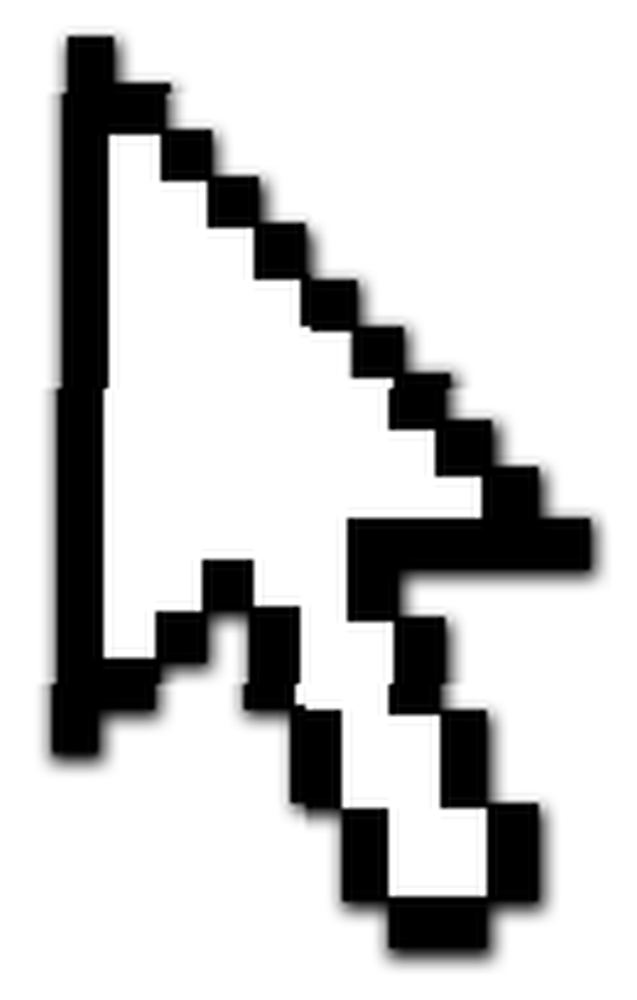 Las teclas de acceso directo son muy útiles si maneja bien la escritura táctil y no necesita mirar el teclado para presionar las teclas correctas. Eso, sin embargo, puede no ser tu fortaleza.
Las teclas de acceso directo son muy útiles si maneja bien la escritura táctil y no necesita mirar el teclado para presionar las teclas correctas. Eso, sin embargo, puede no ser tu fortaleza.
Entonces, en caso de que prefiera usar el mouse para velocidad y precisión, ¿qué le parece enseñarle algunos trucos a su mouse??
Puede afiliar los movimientos del mouse, es decir, los gestos del mouse con acciones específicas, que juntas se convierten en un atajo del mouse. Desafortunadamente, esta no es una característica predeterminada de Windows. Necesitarás una herramienta y te recomiendo StrokeIt.
Stroke: viene con 80 gestos de mouse predeterminados y puede agregar muchos más.
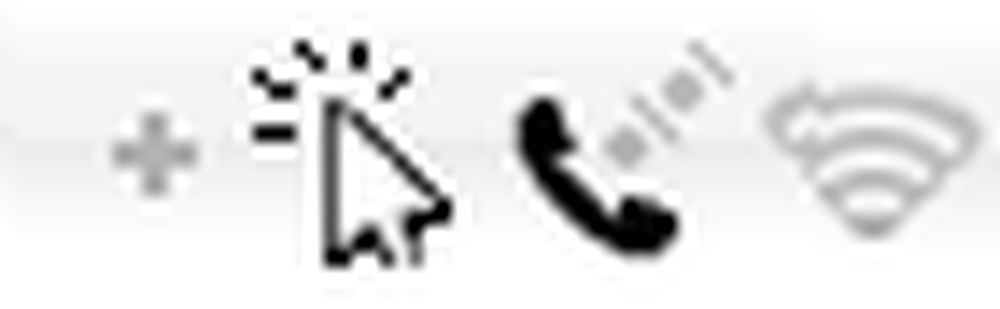 Después de instalar StrokeIt, encontrarás un pequeño ícono de cursor en tu barra de tareas. Cuando el cursor es blanco, la herramienta está activa. Se puede dibujar un gesto del mouse mientras se mantiene presionado el botón derecho del mouse. Para ver una lista de gestos predeterminados, haga clic con el botón izquierdo en el símbolo de la barra de tareas.
Después de instalar StrokeIt, encontrarás un pequeño ícono de cursor en tu barra de tareas. Cuando el cursor es blanco, la herramienta está activa. Se puede dibujar un gesto del mouse mientras se mantiene presionado el botón derecho del mouse. Para ver una lista de gestos predeterminados, haga clic con el botón izquierdo en el símbolo de la barra de tareas.
Los gestos del mouse se clasifican en categorías, por ejemplo, acciones globales que funcionan en todos los programas y gestos para áreas específicas, incluidos el escritorio de Windows, los programas de chat, Google Chrome, Firefox, Photoshop, Winamp y más.
Cuando abra una categoría, verá una descripción general de los atajos, el gesto que debe dibujar y qué atajo de teclado ejecutará. Dibujar una U, por ejemplo, activará el acceso directo [Ctrl] + [Z], que deshacerá su última acción..
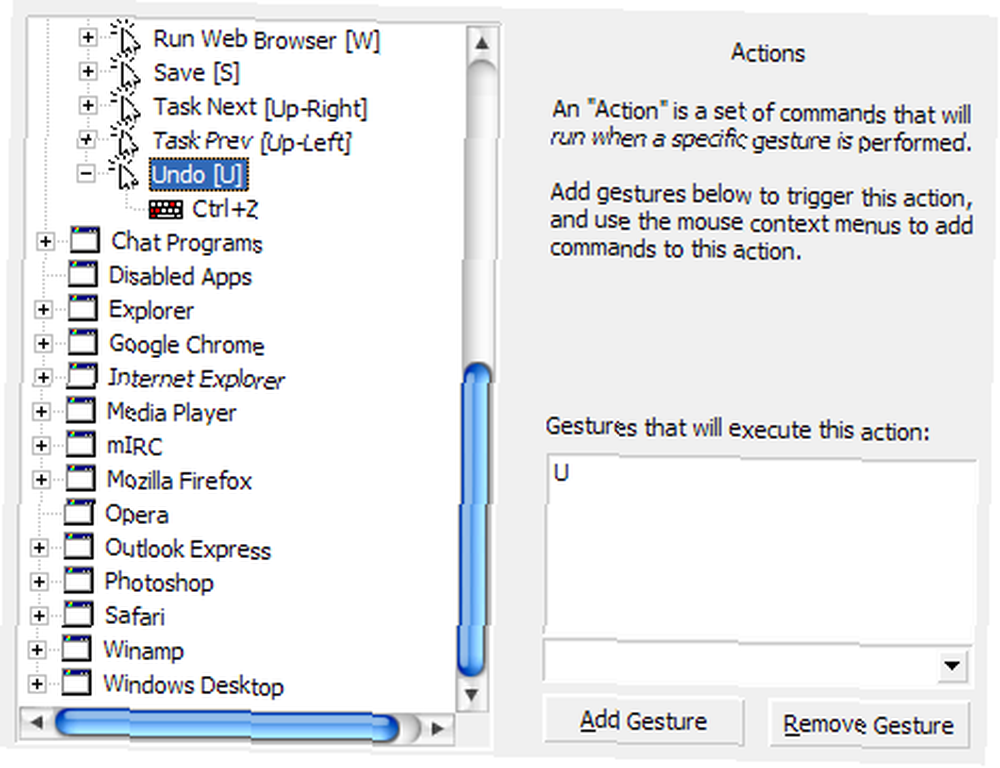
Para ayudarlo a entrenar todos los gestos del mouse, StrokeIt viene con una herramienta de estudio. Ir > Editar y seleccionar> Aprender gestos del menú Ahora puede dibujar aleatoriamente los gestos que memorizó y ver si StrokeIt los reconoce correctamente. También puedes enseñarle al programa a tu individuo “escritura del mouse”.
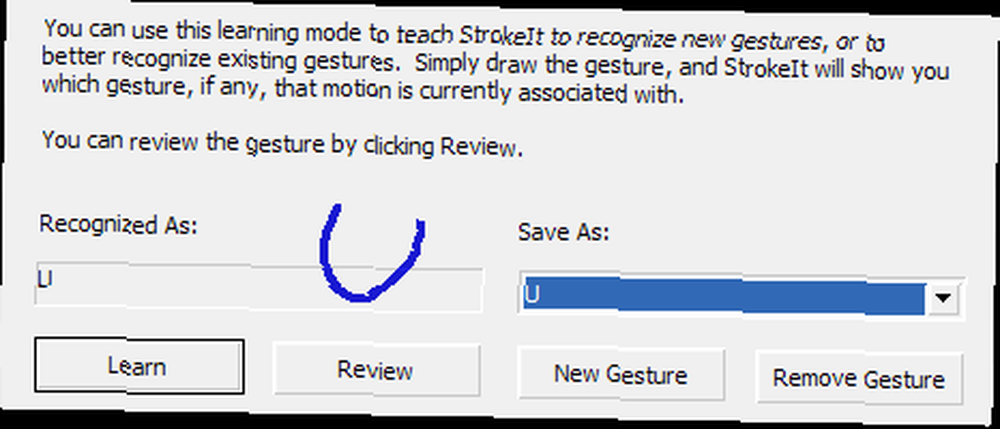
Para enseñar StrokeIt nuevos gestos, vaya a > Archivo y seleccione> Nueva acción. Para mi ejemplo, creé un nuevo acceso directo de Firefox.
El acceso directo predeterminado para cerrar una pestaña en Firefox es [\ Arriba], es decir, dibujar una barra invertida hacia arriba. El acceso directo que creé es deshacer cerrar pestaña. Seleccioné el gesto [/ Arriba] del menú desplegable. Luego hice clic > Agregar gesto para confirmar mi selección y apareció en la lista de gestos.
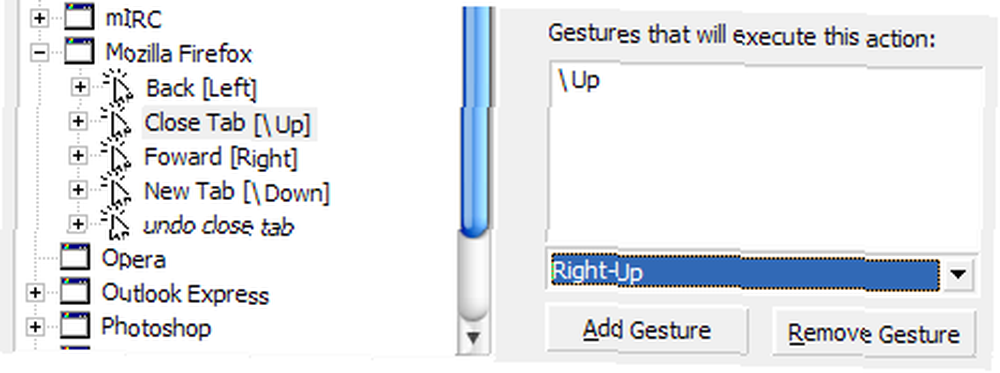
Luego asocié un comando con el gesto del mouse. Hice clic derecho en la acción y seleccioné > Nuevo comando. El comando de Firefox para deshacer el cierre de una pestaña es [Ctrl] + [SHIFT] + [T] y es una tecla de acceso rápido. Así que antes que nada tenía que elegir > Teclas - Hotkey desde el menú desplegable. Entonces podría hacer clic en el > Hotkey cuadro y escriba el comando.
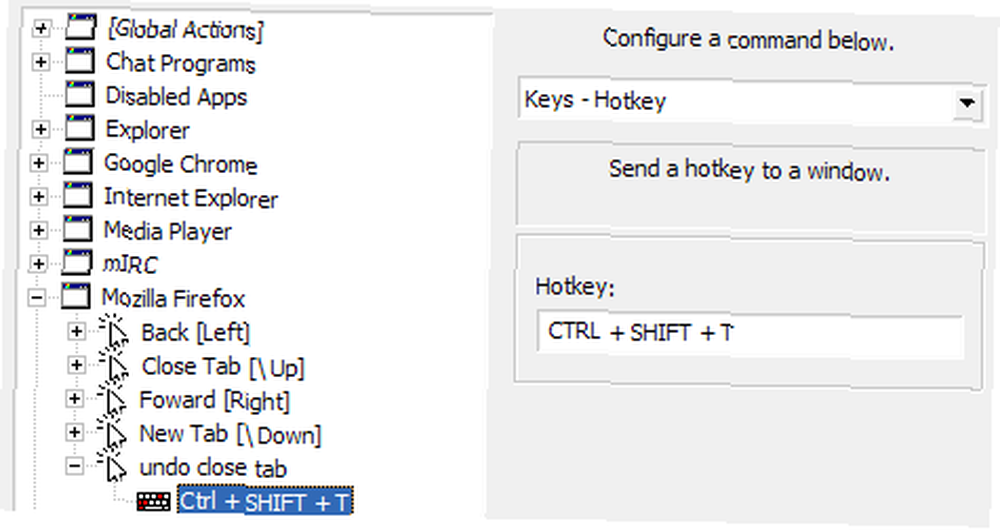
Finalmente cerré el programa y probé si mi nuevo atajo funcionaría. Afortunadamente, lo hizo.
De la misma manera, puede enseñarle a StrokeIt muchos más atajos, ya sea a teclas de acceso rápido, o para abrir aplicaciones, carpetas, etc..
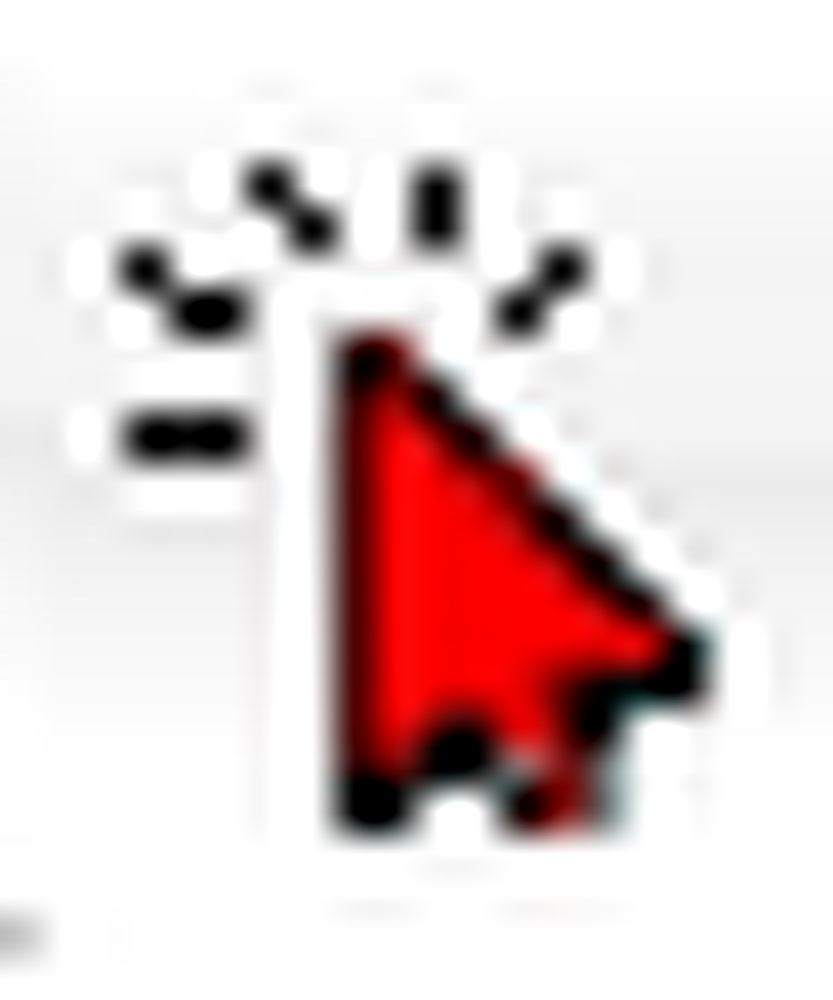 Si desea deshabilitar temporalmente StrokeIt, haga clic derecho en el icono de la barra de tareas y el símbolo del cursor se pondrá rojo.
Si desea deshabilitar temporalmente StrokeIt, haga clic derecho en el icono de la barra de tareas y el símbolo del cursor se pondrá rojo.
Irónicamente, StrokeIt no viene con gestos predeterminados para sí mismo. Pero tal vez puedas enseñarlo. :)
MakeUseOf ha cubierto previamente los gestos del mouse. Varun explicó Cómo ejecutar los atajos de teclado de Windows usando el mouse Cómo ejecutar los atajos de teclado de Windows usando el mouse Cómo ejecutar los atajos de teclado de Windows usando el mouse en Windows Vista y Windows 7.
¿Prefieres usar el teclado o el mouse y por qué??
Créditos de imagen: waterlamd











